列の中に重複する値がある時「Excel」であれば、条件書式設定で簡単に「重複データに色付けする」設定出来ます。
だけどGoogleスプレッドシートってそれが出来ません。条件書式はあるものの「重複する値」という項目が無いんですよね...
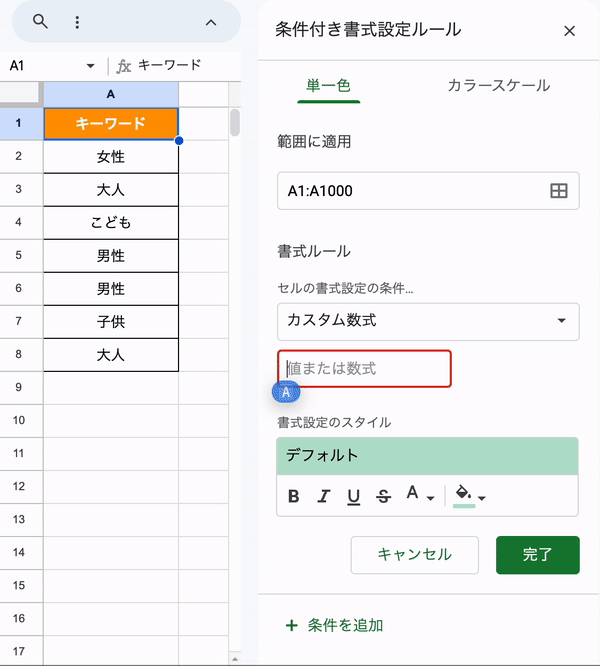
なので「countif」関数を使って重複する値に色付けします。(設定する数式をすぐに確認する↓)

お知らせ
複数の重複セルごとに色を変更する方法を書きました。
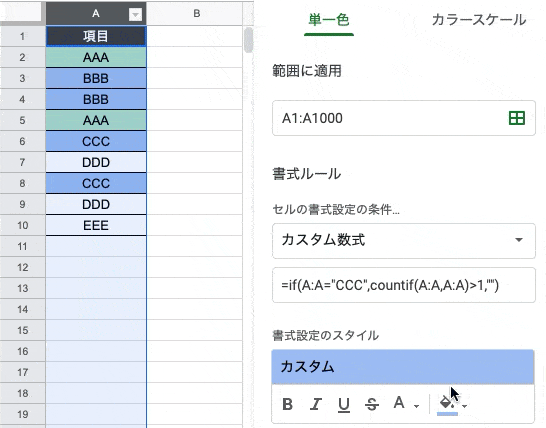
スプレッドシートの重複セルに色付けする方法
例えば以下のようなデータがあります。
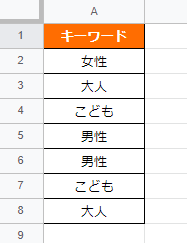
「大人」「男性」というキーワードが重複してますね。
データが10個位なら目視でやっても良いんですが、これが100個位あったとき
- 重複セルを見つけるのはめんどくさい
- 時間もかかるし
- 精度もイマイチ
ということになりかねません。
そこで、重複データに対して自動で色付けをしてあげれば一件落着というわけです。
STEP1. スプレッドシートのメニュー・バーから「条件付き書式」を選択
スプレッドシートのタブから「表示形式 > 条件付き書式」を選択します。
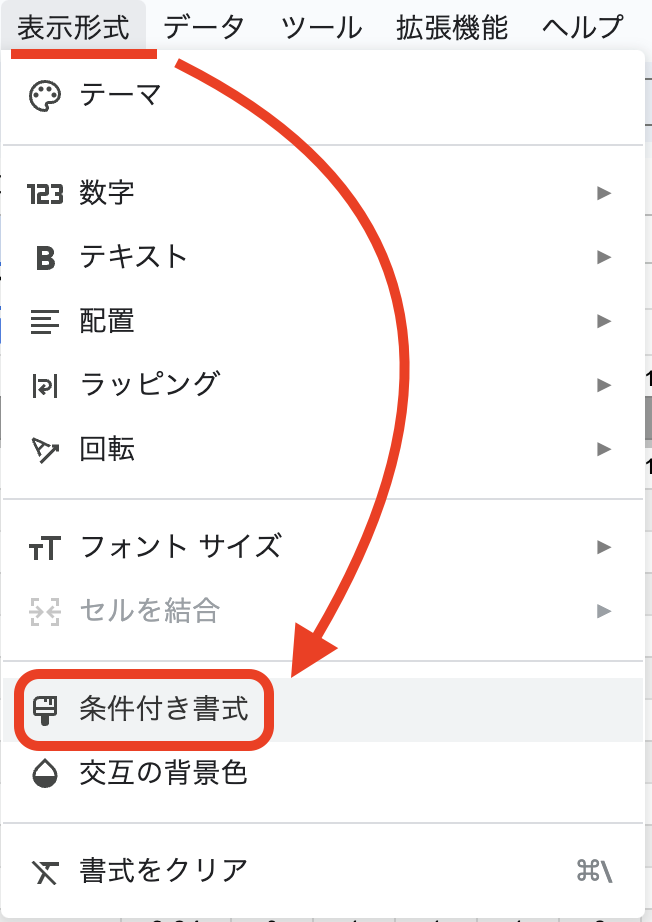
STEP2. 「セルの書式設定の条件」→「カスタム数式」へ進む
条件付き書式を選択すると、シートの右側に「条件付き書式設定ルール」という下記ウインドウが表示されます。
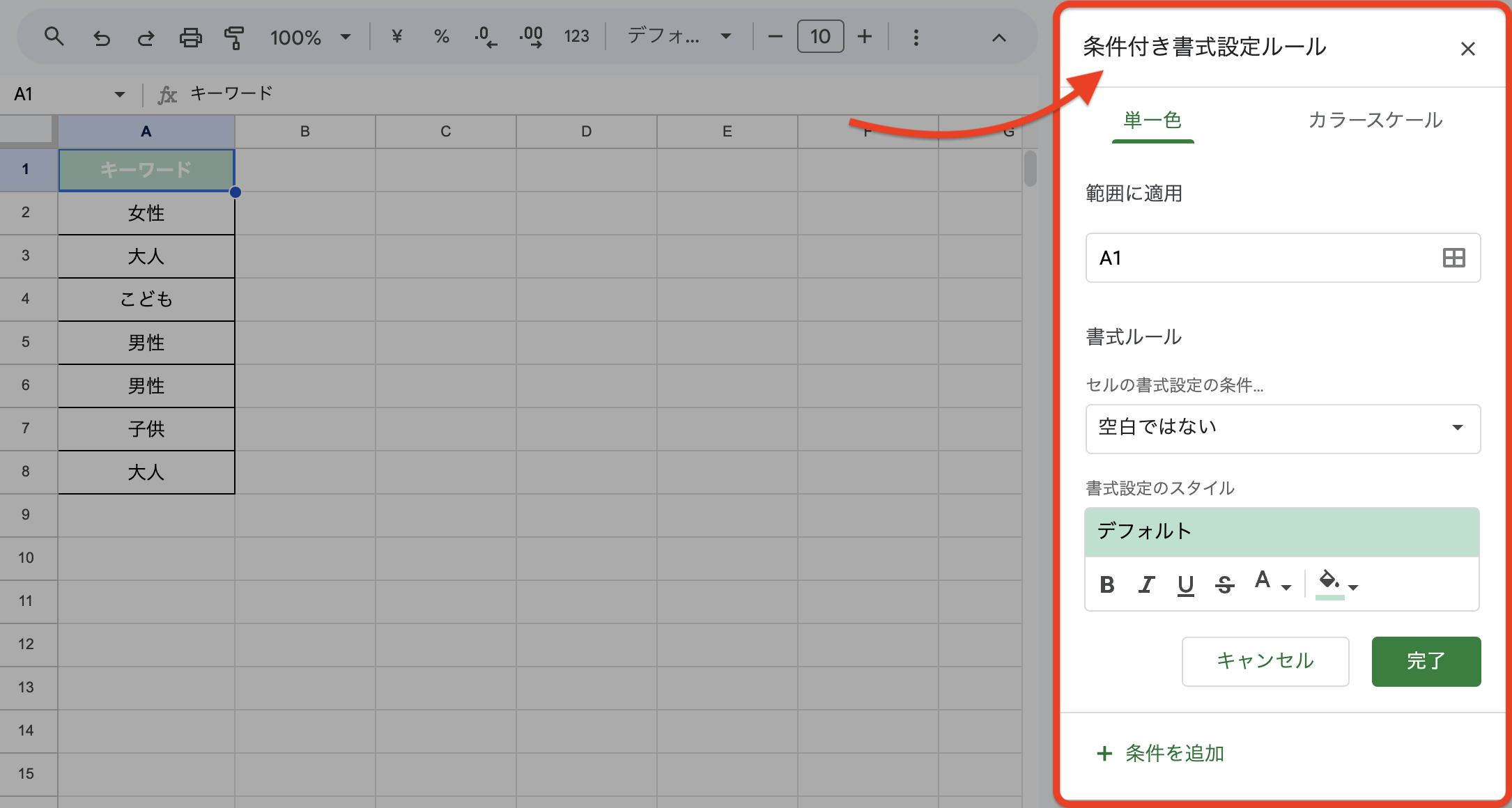
表示されたウインドウの中央「書式ルール」の下に記載されている「セルの書式設定の条件」メニューを開きます。
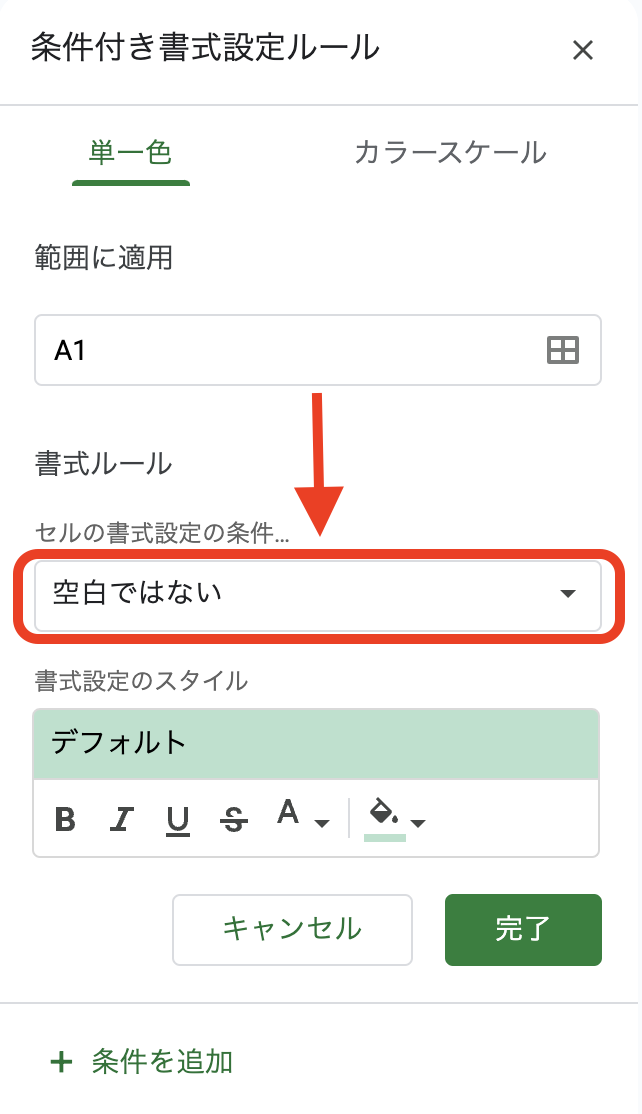
一番下の「カスタム数式」を選択します。
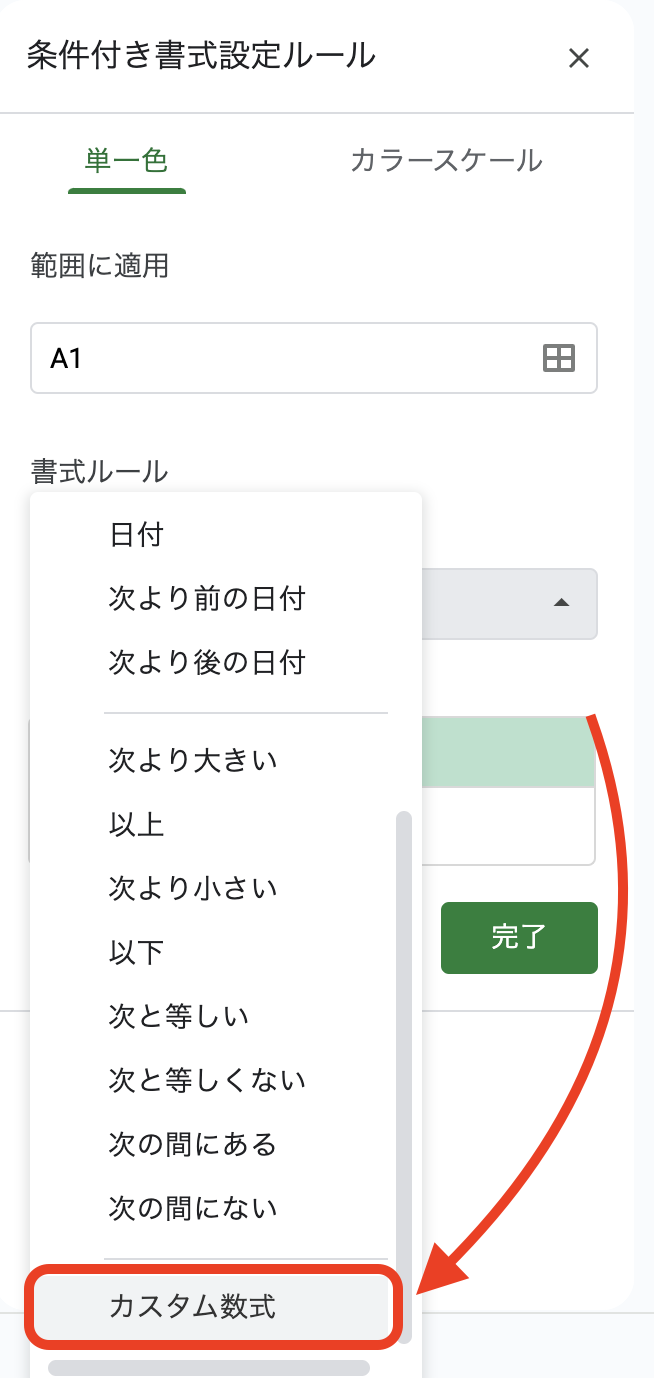
STEP3.「COUNTIF関数」を仕込む
「値または数式」と、薄いテキストの表記があるボックスに
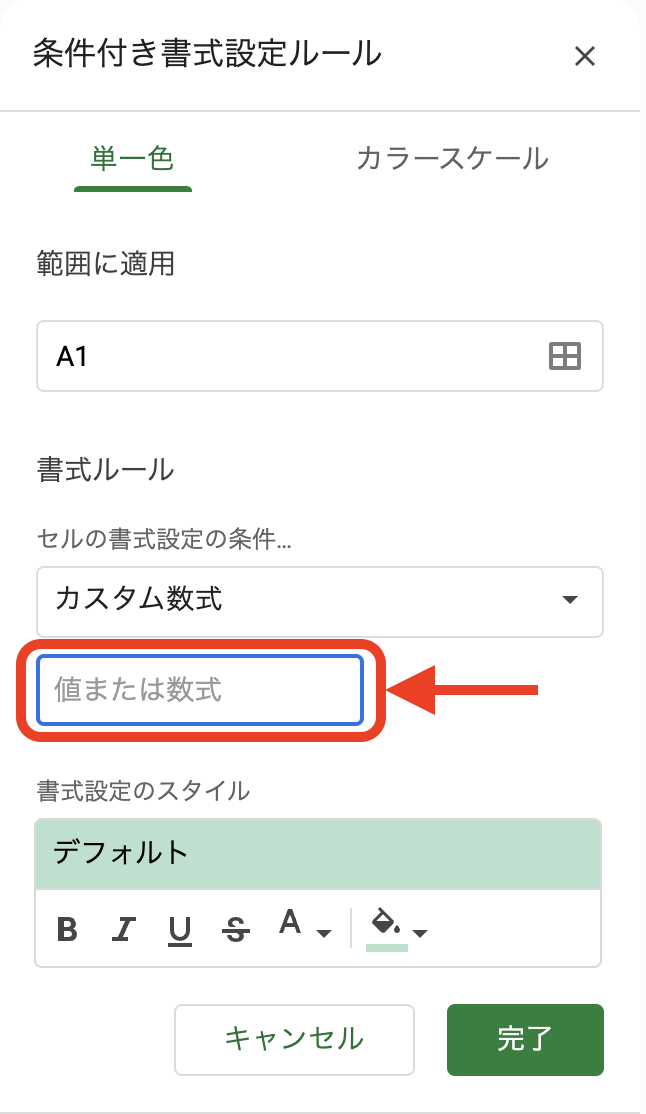
そこに
=COUNTIF(A:A,A:A)>1
参考元:かもめも
と記入します。
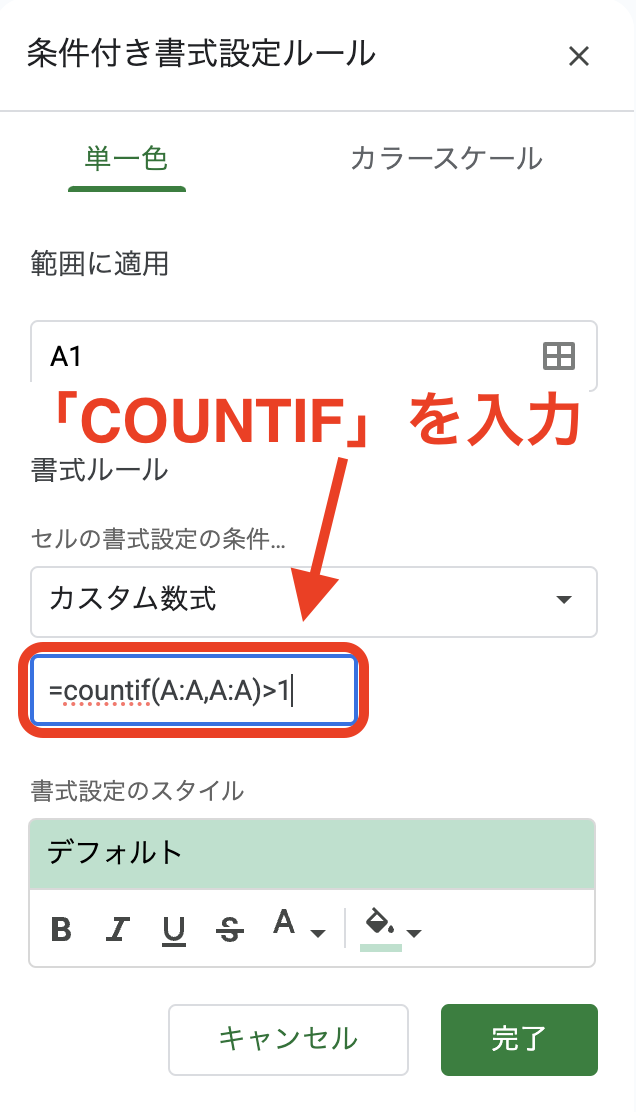
追記:条件付き書式の「範囲に適用」の設定を忘れずに!
すみません、忘れていたのんですが「範囲に適用」のボックスに、色付けしたい範囲を選択してください。
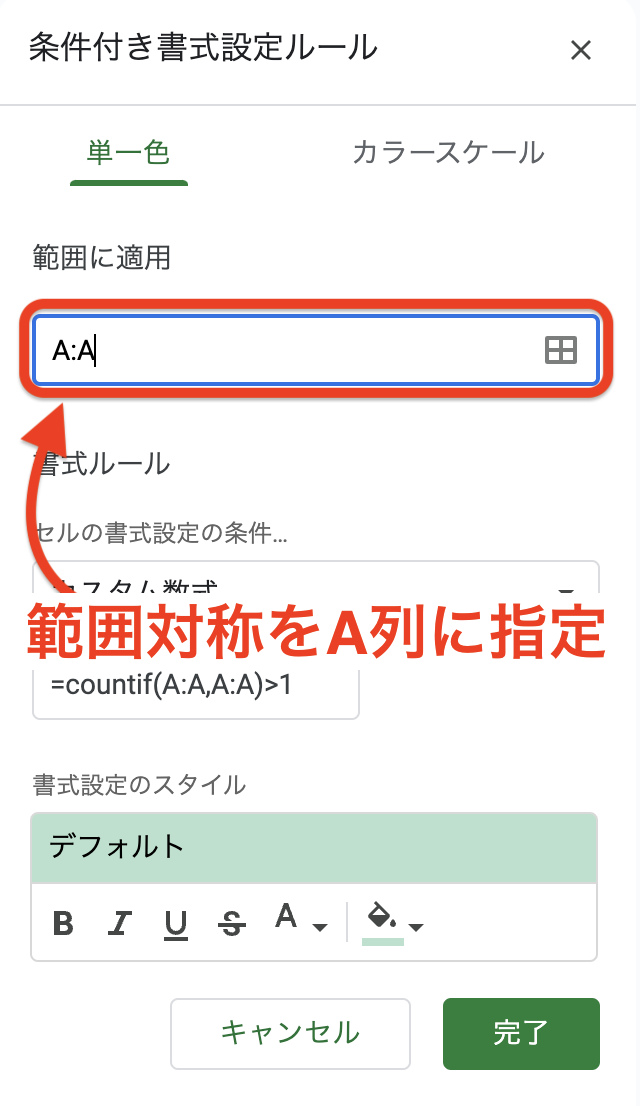
ここまで設定すると、シートの表示が以下のように変わります。
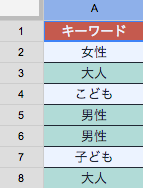
重複セルがグリーンに色付けされたのが確認できました↑
重複キーワードにのみ色付けできるのでとっても便利ですね。
背景色がついているセルなら、デフォルト機能の「色フィルター」をかけて抽出すると楽チンよ
関連記事:Googleスプレッドシート・色フィルターで絞り込む3STEP
-

-
Googleスプレッドシート・色フィルターで絞り込む3STEP
Googleスプレッドシートでも色フィルターをかけることができるようになりました。 参考:Google Workspac ...
続きを見る
追記:重複セル範囲が2列なら指定範囲を広げればOK
重複セル範囲が2列以上の場合は、指定範囲を広げればOKです。
たとえば、以下のようにデータが2列にまたがって重複しているとします。
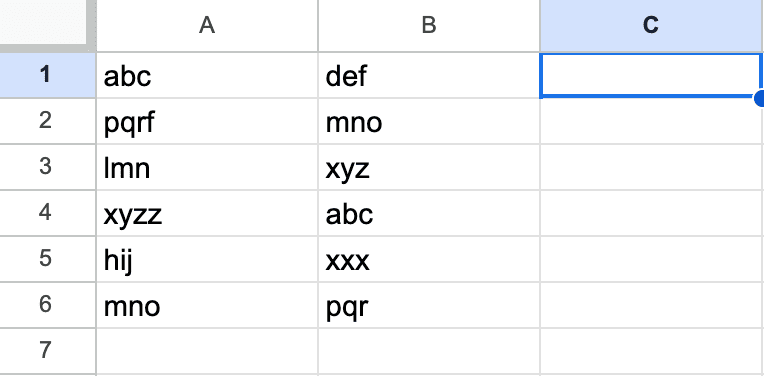
対象範囲を選択します。
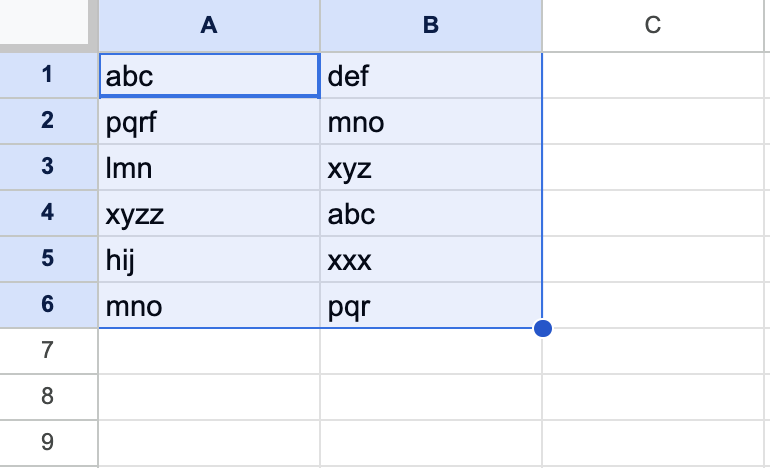
表示形式 → 条件付き書式を選択します。
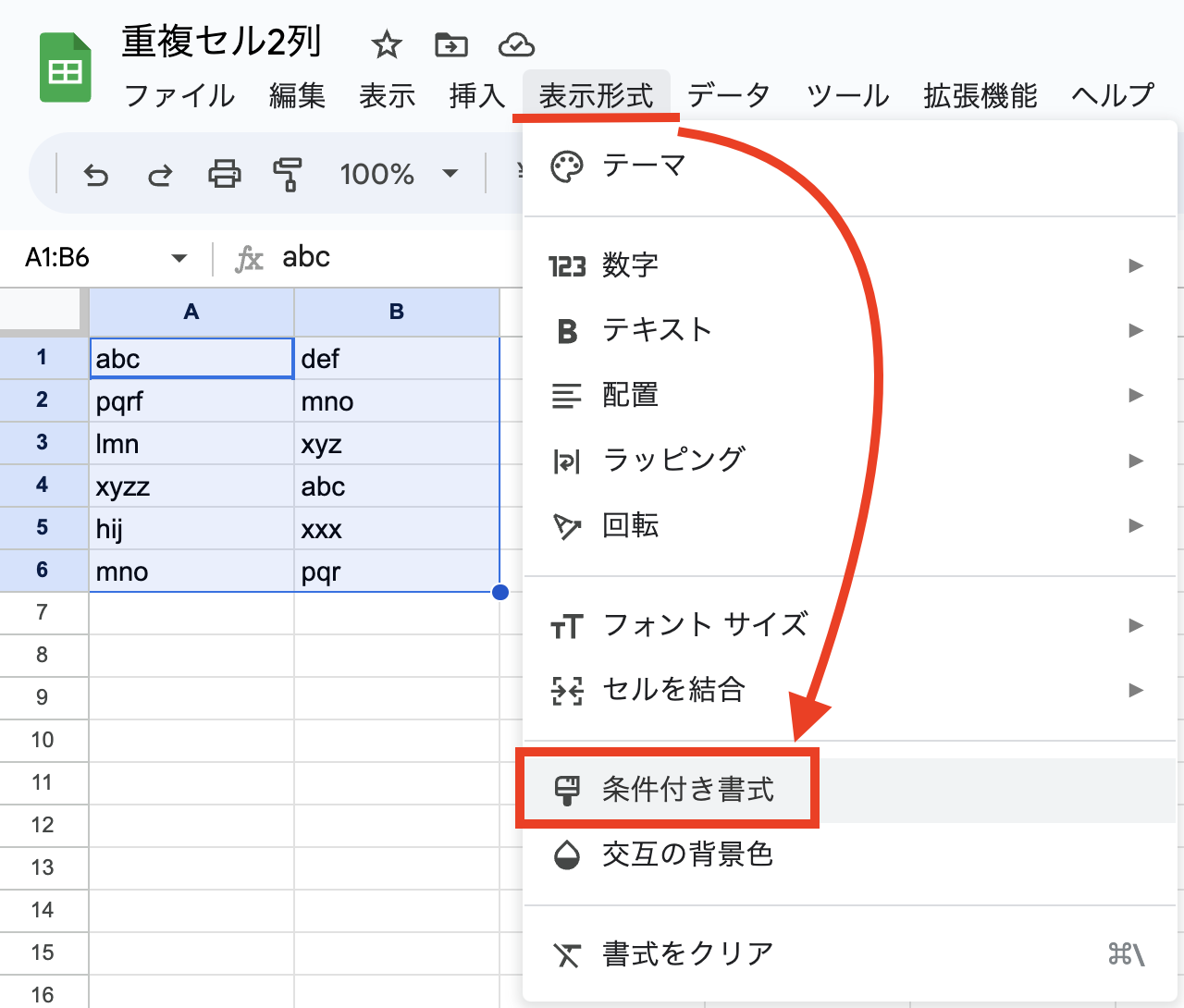
カスタム数式を選択します。
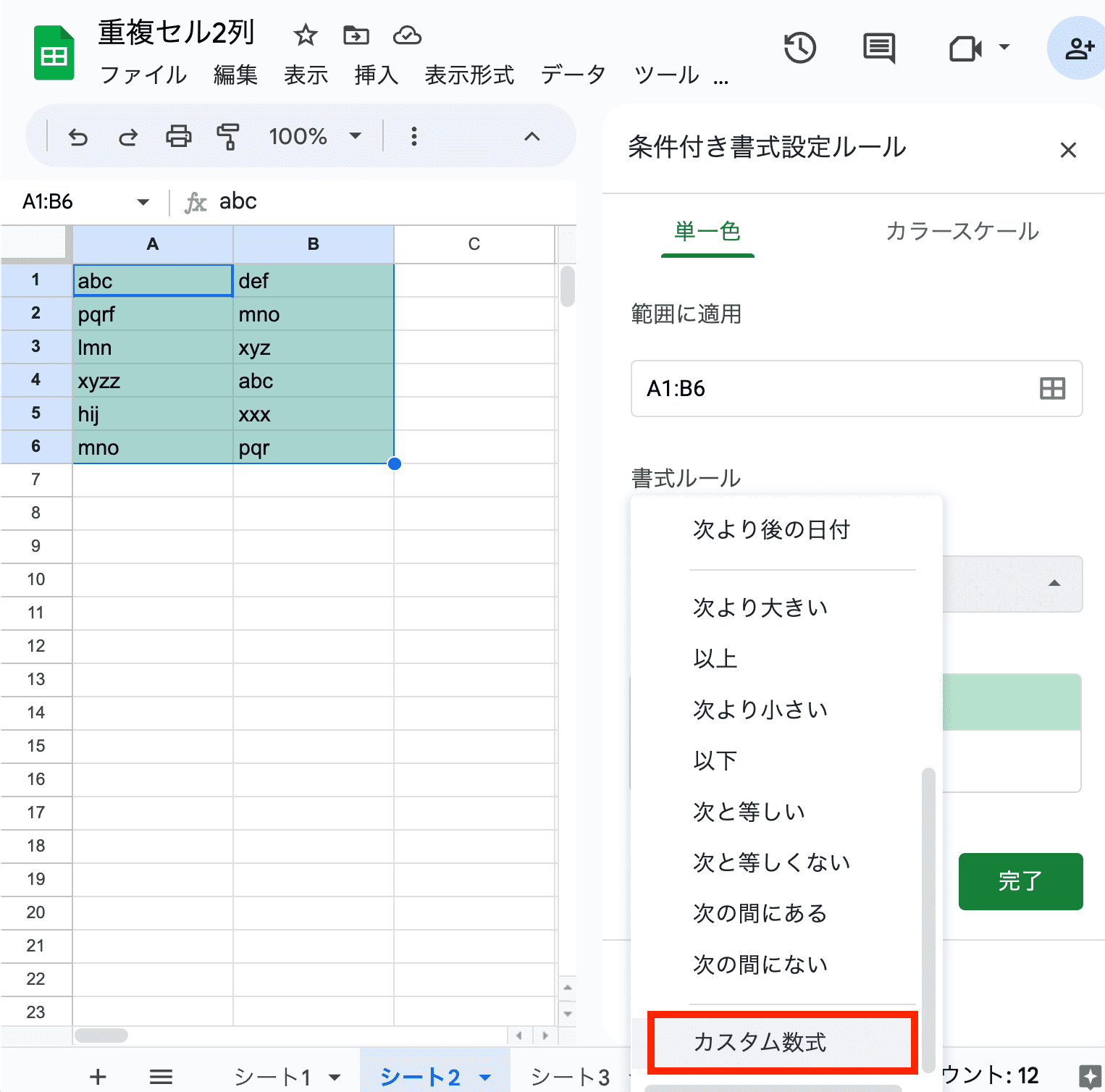
重複している対象範囲を絶対範囲で指定して、countif関数で囲みます。
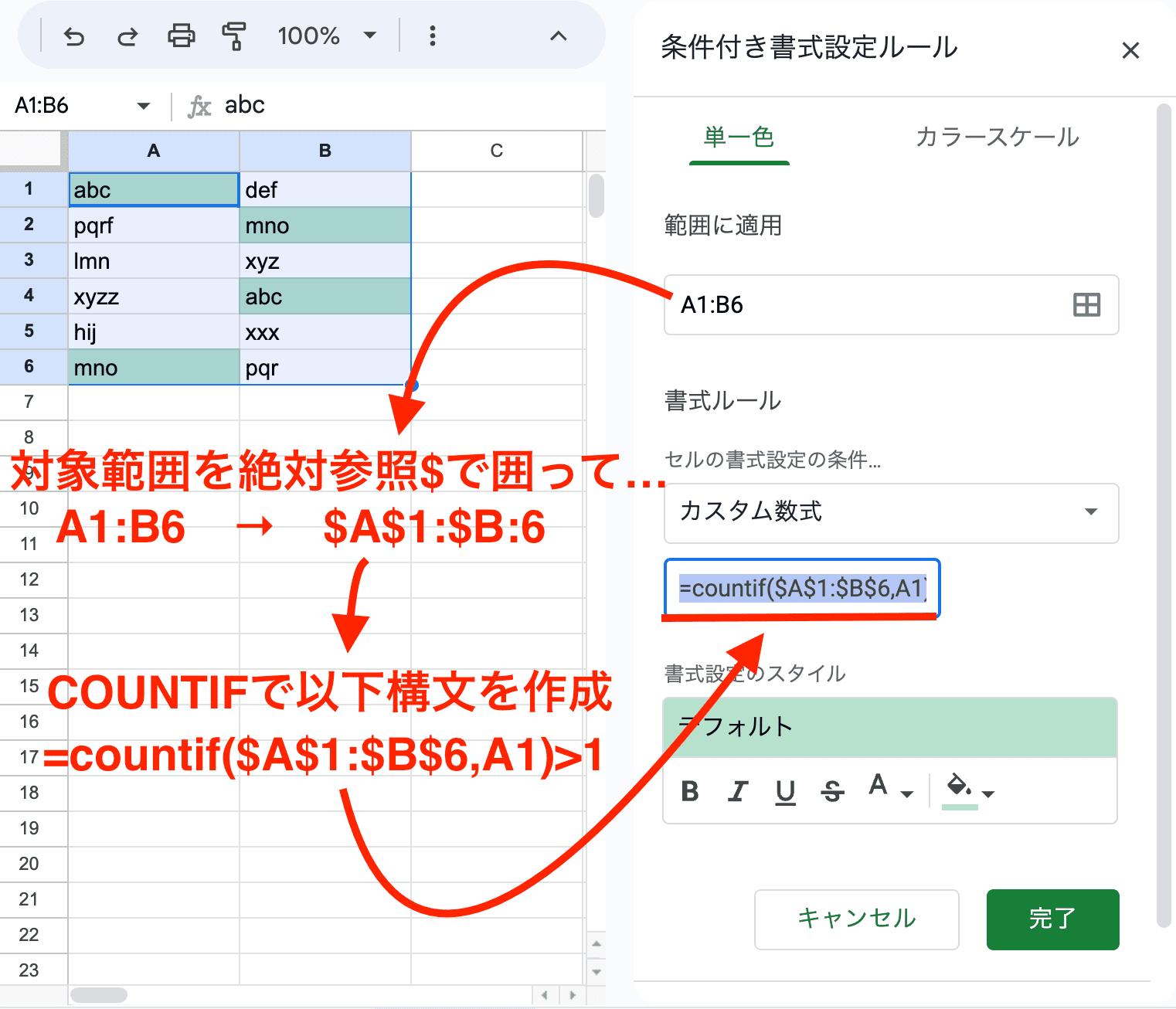
このイメージでの指定範囲は「A1:B6」なので、カスタム数式に挿入する構文は以下のとおりです。
=countif($A$1:$B$6,A1)>1カスタム数式を設定した後、「完了」を押下して設定完了です。
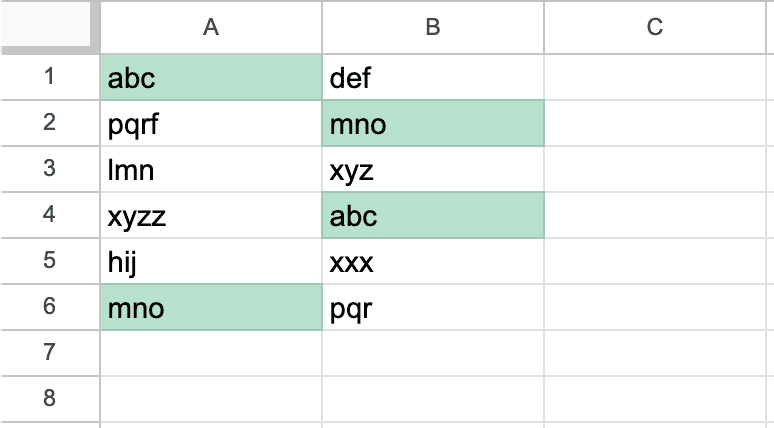

参考記事:スプレッドシートで複数ある重複セルごとに色を変更する方法
まとめ
上手く重複セルのみに色付けすることが出来ましたか?
適用範囲を変更する場合は、セル範囲を任意セルに設定してください。
A列の重複に色付けする場合
=COUNTIF(A:A,A:A)>1
B列の重複に色付けする場合
=COUNTIF(B:B,B:B)>1

ちなみに、重複セルの値が複数ある場合はこの記事が参考になります↓
参考スプレッドシートで複数ある重複セルごとに色を変更する方法
-

-
スプレッドシートで複数ある重複セルごとに色を変更する方法
同じ列の中で重複しているセルが複数ある場合、値ごとに色を変更できたら便利ですよね。 デフォルト 重複&複数セルの色付け処 ...
続きを見る
条件付き書式に複数パターンを設定する方法もオススメです↓
関連記事: スプレッドシート条件付き書式に複数条件を設定する3パターン
-

-
スプレッドシート条件付き書式に複数条件を設定する3パターン
スプレッドシートの条件付き書式に複数条件を設定する方法を共有します。 条件付き書式に複数条件を設定したイメージ AND関 ...
続きを見る
スプレッドシートは、OSを問わずGmailアカウントがあればブラウザで利用できる優れた表計算ソフトです。
Excel派の方もぜひ使ってみて下さい(^^)
だけどさ、やっぱりExcel恋しい時も少しあるのよ...
じゃあmac用のExcel買えよって買いました↓
オススメMicrosoft Office 365 Solo mac用に買ってみたけどさ・・
